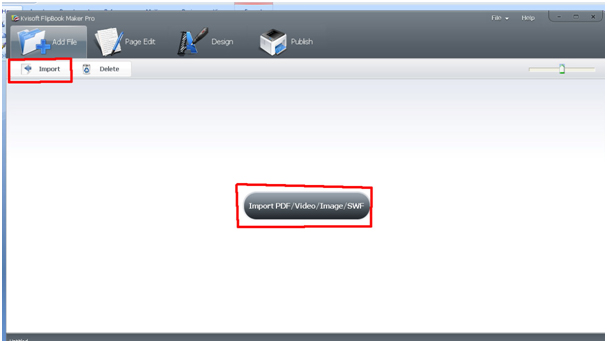Membuat EBook / Digital Book dengan "KviSoft flipbook maker" (Bahan Ajar Berbasis ICT)
Salam Syukur...
Disini saya hanya ingin berbagi bagaimana caranya membuat bahan mengajar berbasis ICT dengan menggunakan Software Kvisoft. Anda Bisa mendownload software tersebut klik disini dan langsung bisa menginstalnya. Adapun Proses pengoperasian software tersebut.
Pengoperasian :
1. Buka Aplikasi Kvisoft FlipBook Maker, start > all program > kvisoft > Kvisoft FlipBook Maker Pro
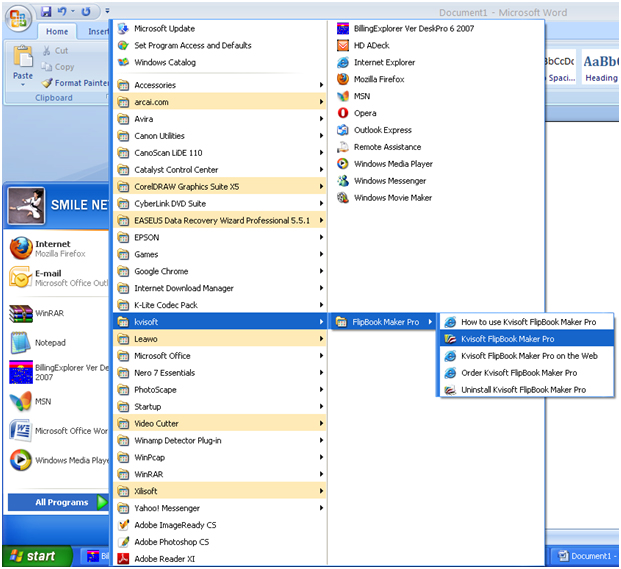
2. Kemudian akan tampil tampilan Kvisoft FlippBook Maker Pro seperti gambar dibawah ini
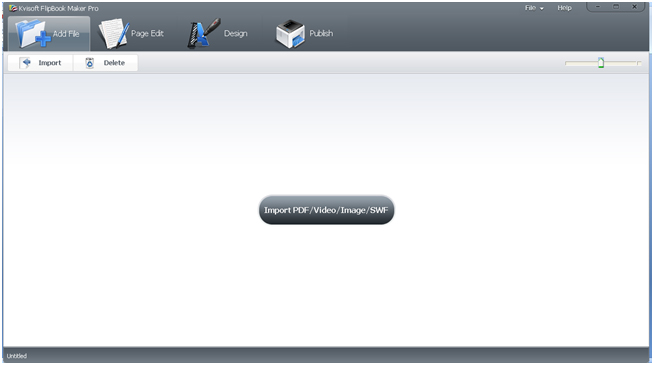
3. Mengimport File dengan cara pada gambar dibawah ini :
4. Kita dapat mengimport berbagai maca jenis file, misalnya PDF, file gambar, file video ataupun file SWF. Setelah menekan tombol Import, kemudian kita memilih file yang akan kita jadikan flash flipbook.
Disini saya sudah membuat file berupa gambar berukuran 100mm x 150mm. (File file tersebut harus berjenis file PDF, JPGE, file video AVI ataupun file SWF)
Setelah memilih semua file yang akan di import kemudian tekan tombol open.
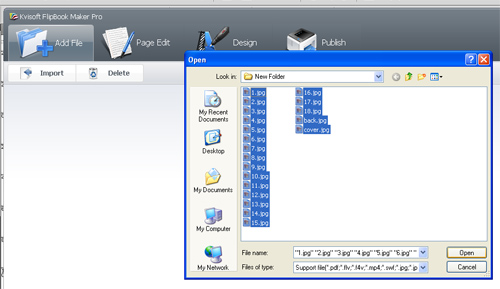
4. Setelah menekan tombol Open kemudian akan muncul seperti gambar dibawah ini
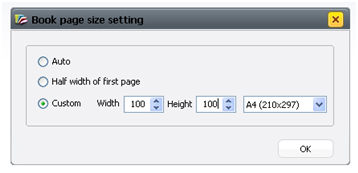
Disini kita menentukan besarnya media flipbook kita, terdapat pilihan auto, half width of first page dan costum, kita pilih yang custom. Pada kolom Width kita memasukkan lebar media flipbook dan pada kolom height kita mengisikan angka untuk panjang dari flipbook yang akan kita buat. Ukuran dalam mm. Perlu diperhatikan untuk hasil yang lebih bagus pastikan lebar dan panjang antara flipbook yang akan kita buat sama dengan lebar dan panjang dengan file yang akan kita import. Disini saya menggunakan aplikasi Adobe Photoshop untuk mendesain tampilan buku tiap halamannya. Flipbook yang akan saya buat berdimensi 100mm x 100mm. Kemudian tekan tombol OK. Setelah menekan tombol OK aplikasi akan mengimport file kita pilih tadi. Tunggu hingga semua file ter import. Kemudian akan tampil semua file yang tadi kita import.
5. Setelah itu kita atur letak file yang tadi kita import sesuai dengan urutan yang sudah kita tentukan.
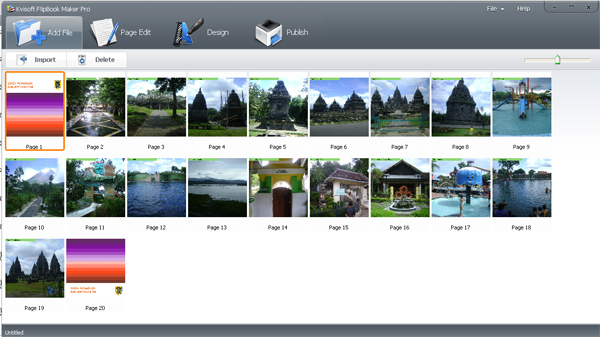
6. Bila semua file sudah urut langkah selanjutnya kita pindah menu Page Edit,
Pada menu Page Edit ini terdapat 3 buah layer. Layer kiri berisikan menu untuk menambah beberapa media file, antara lain Add Hyperlink, add text, add image, add video dan lain-lain. dan bisa di masukan ke dalam flipbook
yang akan kita bikin
- Selesai menambahkan media pada sebuah halaman flipbook, langkah selanjutnya yaitu mendesain tampilan flipbook. Langsung saja kita menuju menu Design, tampilannya seperti gambar dibawah
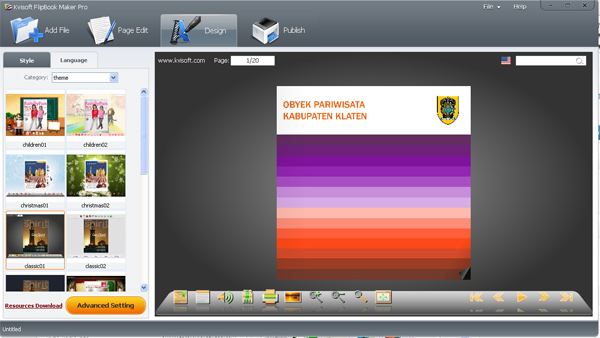
Pada menu ini terdapat dua layer, layer kiri untuk mengubah ubah tampilan flash flip book yang akan kita buat sedang layer kanan berisi pratinjau halaman flipbook yang kita buat. Pada layer kiri, untuk mengganti background flipbook kita tinggal mengklik tema yang tersedia kemudian delayer kanan akan muncul tampilan pratinjau halaman flipbook kita. Untuk mengedit konten tampilan dari flipbook kita lebih lanjut, tekan tombol Advanced Setting pada layer kiri sebelah bawah.
- Ubah-ubah sesuai dengan kreasi anda masing-masing. Untuk menerapkan perubahan tekan tombol centang pada sebalah bawah layer kiri. Berikut pratinjau tampilan flipbook yang saya buat.
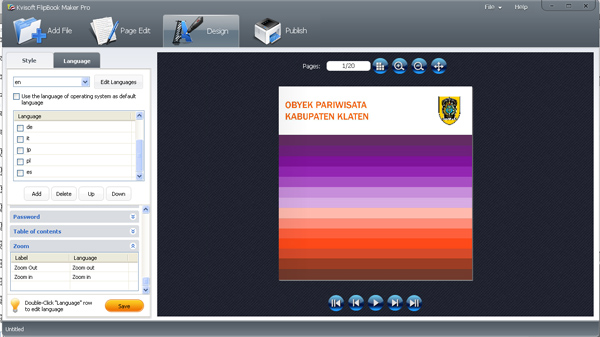
- Setelah semua selesai, langkah terakhir yaitu mempublish semua file beserta perubahan yang sudah kita buat kedalam satu file. Pada menu ini kita dapat mempublish flash flip book kita kedalam file HTML, EXE, ZIP, APP(khusus OS Apple), dan ScreenSaver. Disini saya akan mempublish dengan forat EXE.
- Kita pilih EXE pada layer sebelah kiri, kemudian pada layer sebelah kanan kita menentukan tempat hasil publish flipbook kita pada kolom File Folder, nama flipbook kita pada kolom File Name. kemudian tekan tombol START. Tunggu beberapa saat sampai flipbook berhasih ter publish
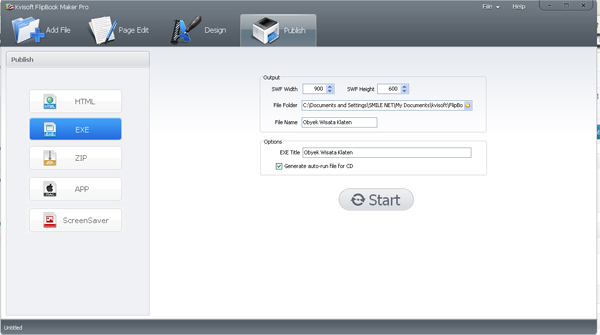
- Setelah proses publish selesai maka akan muncul pesan seperti gambar dibawah ini
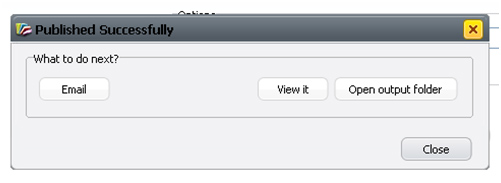
- Kemudian kita buka FlashFlipBook kita difolder yang sudah kita tentukan sebelumnya.
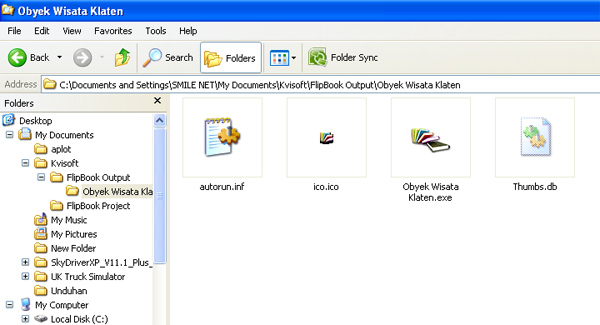
Untuk lebih jelasnya lagi bisa lihat tutorial berikut : Click Video